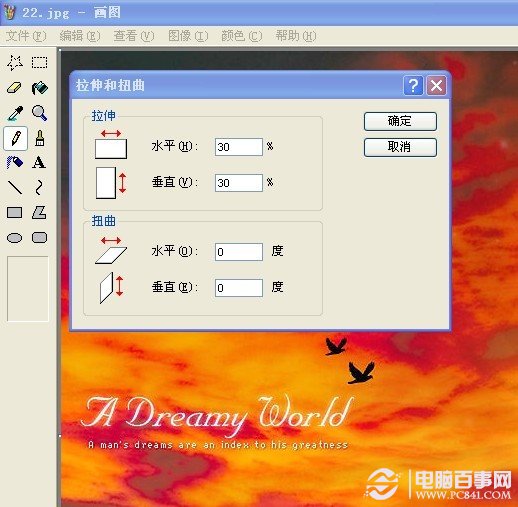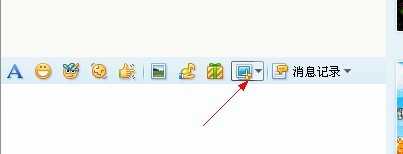修改图片用什么软件 小白必看的图片处理技巧
(编辑:jimmy 日期: 2025/1/12 浏览:2)
⒈)Windows自带“画图”工具
功能特点:巧设拉伸值,缩放照片,图片大小调整、图片中添加文字
方便指数:★★★★★
由于我们的windows系统中内部自带画图工具,因此使用该款工具不需要下载直接打开使用即可。打开画图工具方法:进入开始-程序-附件--画图工具即可打开,也可以直接需要打开的图片上右键选择以画图的方式打开即可。以下演示下使用画图工具的缩放方能,强图片缩小,可以有效减少照片大小。有的时候直接上传相机中拍摄的照片,由于拍摄照片普遍很大,需要耗费大量不必要的时间上传。而且照片尺寸太大,也不利于博客上观赏,要修改照片大小,利用Windows自带的一个很实用的小工具——“画图”,就可以轻松完成图像的旋转、扭曲,如下图:

画图工具的拉伸与扭曲功能 用鼠标选中需要处理的照片,单击鼠标右键弹出菜单,并点击选择“编辑(E)”,即用“画图”工具打开该照片。点击“图像→拉伸和扭曲”,弹出“拉伸和扭曲”对话框。在“拉伸”单元中,等比例设置“水平”和“垂直”值。效果如下:
数码相机拍摄的照片缩放前(由于图片太大,仅截图部分)
例如:我使用的是800万像素的卡片相机拍摄的照片,并要将它上传到自己的博客中,所以将照片等比例缩小“30%”,也就是“水平”和“垂直”的值都设置为“30%”。这样一张原来几M的大图片变成只有几百K的中等图片了,并且图片质量并没有收到影响,缩放后效果反而觉得会更清晰。
缩放后的效果
温馨提示:建议将相机中的照片复制到电脑硬盘中后,再进行处理。这样即使我们对照片处理有误,也不会破坏相机中的原始照片,另外使用画图工具还可以在图文中加入自己的描述文字,可以使加透明文字,效果如下图:
使用画图工具还可以在图片中加上描述文字
详细使用介绍请阅读: 怎么在图片上打上文字?
⒉)QQ截图工具
功能特点:方便截取大图中的一小部分,方便转换格式以及可以在图片中添加描述文字等
方便指数:★★★★☆
使用QQ截图最大的方便是可以截图图片的一部分,比如一张图片很大,我们只需要其中的一小部分,那么使用QQ截图就相当的方便了。另外有些图片过大,我们也需要用到QQ截图截取其中的一部分。使用方法是打开QQ聊天窗口,点击如下图所示的截图按钮即可拖动区域截图。(也可以按Ctrl+Alt+A快捷键截图,前提是QQ要登录状态)。
QQ截图工具
另外使用QQ截图还可以改变图片格式,如果某些图片格式为BMP格式,那么而我们可以截图真个图片,然后右键点击“另存为”,即可打开“另存为”对话框,然后在“保存类型”对话框中选择你想要转换JPG图片格式,这样就可以有效解决BMP图片太大的问题了。
另外使用QQ截图工具还可以再图片中添加文字以及添加箭头等等,如上图所示的图片就是QQ截图的图片,我们再里面添加了箭头指向标示,关于如何使用大家可以详细阅读下: 怎么在图片上打上文字?
⒊)美图秀秀(美图大师)
功能特点:照片美化、图片调整等专业工具
方便指数:★★★★☆
美图秀秀是中国最流行的修改美化照片的软件——美图秀秀是一款很好用的免费修改照片的软件,不用学习就会用,比PS简单100倍!美图秀秀独有的图片特效、美容、饰品、边框、场景、拼图等功能,加上每天更新的精选素材,可以让你1分钟做出影楼级照片!还能做非主流图片、闪图、QQ表情、QQ头像……主要是美化图片与修饰图片相当方便。
专业图片美化与修饰软件:美图秀秀
由于美图秀秀是一款专业图片美化工具,因此功能上比较完善。该款软基本可以实现以上所有功能,并且该款软件具备很强的图片美化功能,比较值得新手朋友们推荐。
美图秀秀图片美化效果
编辑结语:美图秀秀是一款专业的照片与图片美化与装饰软件,功能比较强大,但是用起来比专业的PS软件要简单的多,目前很多女生朋友都会选择使用美图秀秀修饰美化照片等,当然功能更加强大的图片软件还有PS(photoshop)软件了,不过PS是全球知名图片处理软件,新手朋友使用会比较吃力,一般图片处理器,其实以上推荐的3款工具完全足够,还不会的朋友赶紧去试试吧。
下载地址 :https://www.jb51.net/softs/19913.html